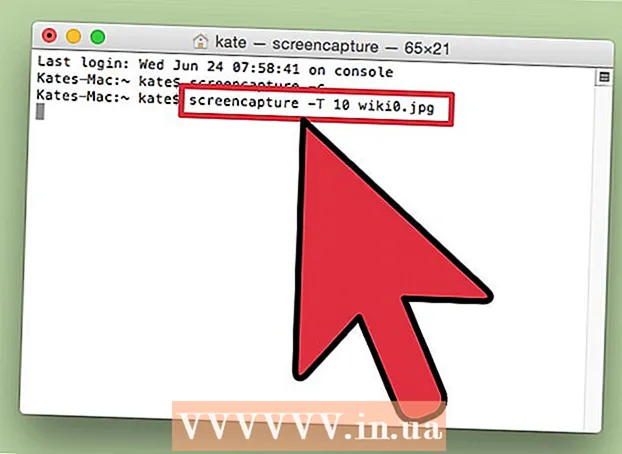Auteur:
Roger Morrison
Denlaod Vun Der Kreatioun:
23 September 2021
Update Datum:
20 Juni 2024
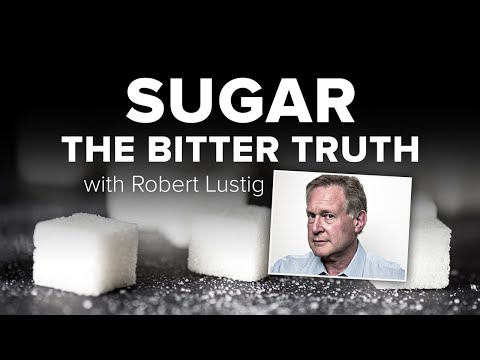
Inhalt
- Ze trëppelen
- Method 1 vun 2: Späichert e Microsoft Word Dokument
- Method 2 vun 2: Späichert als eng aner Dateityp
- Tipps
- Warnungen
Dir kënnt e Microsoft Word Dokument späicheren andeems Dir op de Menu "Datei" gitt a klickt op "Späicheren". Wann Dir spezifesch Verëffentlechungs- oder Dréckfuerderunge hutt, kënnt Dir och d'Feature "Save As" benotze fir Äert Dokument als Dateityp ausser MS Word ze späicheren (z. B.als PDF). Är Aarbecht späicheren wann Dir fäerdeg sidd ass wichteg wann Dir wëllt datt Word Är Fortschrëtter hält.
Ze trëppelen
Method 1 vun 2: Späichert e Microsoft Word Dokument
 Gitt sécher datt Äert Dokument op ass. Dir kënnt Word opmaachen duerch Duebelklick op d'Word Ikon oder duerch Duebelklick op e Word Dokument.
Gitt sécher datt Äert Dokument op ass. Dir kënnt Word opmaachen duerch Duebelklick op d'Word Ikon oder duerch Duebelklick op e Word Dokument.  Fannt den Tab "Datei" a klickt drop. Datei "steet an der ieweschter lénkser Eck vum Microsoft Word Menu.
Fannt den Tab "Datei" a klickt drop. Datei "steet an der ieweschter lénkser Eck vum Microsoft Word Menu.  Klickt op "Späicheren" oder "Späicheren als". Wann Dir op "Save" klickt fir en net gespäichert Dokument, gitt Dir op de Menu "Save As".
Klickt op "Späicheren" oder "Späicheren als". Wann Dir op "Save" klickt fir en net gespäichert Dokument, gitt Dir op de Menu "Save As". - Wann d'Dokument virdru gespäichert gouf, da musst Dir keng Spuerplaz uginn (zB Desktop) oder Dateinumm - déi existent Datei gëtt einfach aktualiséiert.
 Entscheed ënner "Save As" wou Dir d'Datei späichere wëllt. Typesch Standuerter sinn "Dëse PC" an OneDrive, awer Dir kënnt och op "Surfen" klicken fir eng spezifesch Plaz ze wielen.
Entscheed ënner "Save As" wou Dir d'Datei späichere wëllt. Typesch Standuerter sinn "Dëse PC" an OneDrive, awer Dir kënnt och op "Surfen" klicken fir eng spezifesch Plaz ze wielen. - Wann Dir "Dëse PC" wielt, musst Dir e Subfolder wielen, wéi "Desktop".
 Duebelklick op Är Späicherplaz. Dëst féiert Iech op d'Dateinumm Fënster.
Duebelklick op Är Späicherplaz. Dëst féiert Iech op d'Dateinumm Fënster.  Am Feld "Dateinumm" gitt de gewënschten Dateinumm un.
Am Feld "Dateinumm" gitt de gewënschten Dateinumm un. Klickt op "Späicheren" fir Är Datei ze späicheren.
Klickt op "Späicheren" fir Är Datei ze späicheren. Gitt sécher datt Är Datei gespäichert ass ier Dir d'Dokument zougemaach hutt. Wann Är Datei an Ärer gewielter Späicherplaz ass, gouf Är Datei erfollegräich gespäichert!
Gitt sécher datt Är Datei gespäichert ass ier Dir d'Dokument zougemaach hutt. Wann Är Datei an Ärer gewielter Späicherplaz ass, gouf Är Datei erfollegräich gespäichert!
Method 2 vun 2: Späichert als eng aner Dateityp
 Gitt sécher datt Äert Dokument op ass. Dir kënnt Word opmaachen duerch Duebelklick op d'Word Ikon oder duerch Duebelklick op e Word Dokument.
Gitt sécher datt Äert Dokument op ass. Dir kënnt Word opmaachen duerch Duebelklick op d'Word Ikon oder duerch Duebelklick op e Word Dokument.  Klickt op "Save As". Wann Dir dëst Dokument ni virdrun gespäichert hutt, wielt "Späicheren" Iech ëmmer nach op "Späicheren als".
Klickt op "Save As". Wann Dir dëst Dokument ni virdrun gespäichert hutt, wielt "Späicheren" Iech ëmmer nach op "Späicheren als".  Ënnert "Späicheren als" entscheet Dir Är Späicherplaz. Typesch Standuerter sinn "Dëse PC" an OneDrive, awer Dir kënnt och op "Surfen" klicken fir eng spezifesch Plaz ze wielen.
Ënnert "Späicheren als" entscheet Dir Är Späicherplaz. Typesch Standuerter sinn "Dëse PC" an OneDrive, awer Dir kënnt och op "Surfen" klicken fir eng spezifesch Plaz ze wielen. - Wann Dir "Dëse PC" wielt, musst Dir en Ënnerfolder (z. B. den Desktop) wielen.
 Duebelklick op Är Späicherplaz. Dëst féiert Iech op d'Dateinumm Fënster.
Duebelklick op Är Späicherplaz. Dëst féiert Iech op d'Dateinumm Fënster.  Am Feld "Dateinumm" gitt de gewënschten Dateinumm un.
Am Feld "Dateinumm" gitt de gewënschten Dateinumm un. Situéiert de Feld "Als Typ späicheren" a klickt op. Vun hei aus kënnt Dir wielen wéi eng Dateityp Dir d'Dokument späichere wëllt.
Situéiert de Feld "Als Typ späicheren" a klickt op. Vun hei aus kënnt Dir wielen wéi eng Dateityp Dir d'Dokument späichere wëllt. - E puer Dateitypen sinn: pdf, html a fréier Kompatibilitéit Versioune vu Word (z. B. 1997-2003).
 Klickt op "Späicheren" fir Är Datei ze späicheren.
Klickt op "Späicheren" fir Är Datei ze späicheren. Gitt sécher datt Är Datei gespäichert ass ier Dir d'Dokument zougemaach hutt. Wann Är Datei op der Späicherplaz ass déi Dir gewielt hutt an am Format dat Dir uginn hutt, ass Är Datei richteg gespäichert!
Gitt sécher datt Är Datei gespäichert ass ier Dir d'Dokument zougemaach hutt. Wann Är Datei op der Späicherplaz ass déi Dir gewielt hutt an am Format dat Dir uginn hutt, ass Är Datei richteg gespäichert!
Tipps
- Dir kënnt och en aktuellt Dokument zu all Moment späicheren andeems Dir klickt Kontroll + S. oder andeems Dir op der Diskett Ikon an der oberer rechter Ecke vun Ärem Écran klickt.
- Microsoft Word freet normalerweis ob Dir Är Fortschrëtter späichere wëllt wann Dir probéiert eraus ze goen ouni ze späicheren.
- Wann Dir e gespäichert Dokument op verschidde Plattformen opmaache musst, wann Dir d'Dokument späichert, kënnt Dir d'Optioun "OneDrive" wielen fir d'Dokument op all Telefon, Tablet oder Computer mat Internetzougang opzemaachen.
Warnungen
- Wann Dir Äert Dokument net späichert ier Dir Microsoft Word zoumaacht, kënnen en neit Dokument oder Ännerungen, déi Dir an engem existente Dokument gemaach hutt, och net gespäichert ginn.